为了安装pyqt5真的是踩了无数坑,记录一下踩坑经历
先附上几个我安装时参考的博文链接:
1.PyCharm安装PyQt5及其工具(Qt Designer、PyUIC、PyRcc)详细教程
2.PyQT5安装与使用教程(pycharm安装下载报错解决方法)
3.anaconda下PyQt5安装与配置
4.Windows10+pycharm+anaconda3+PyQT5的安装和配置-保姆级教程
5.Pycharm+PyQt5.15+Anaconda环境搭建(详细教程,适合入门级选手)
(一)使用pip安装
pip install pyqt5
pip install pyqt5-tools
但是这时候可能会出现连接超时,查阅网上资料,加上豆瓣的镜像源会快很多
pip install pyqt5 -i https://pypi.douban.com/simple
pip install pyqt5-tools -i https://pypi.douban.com/simple
如果这时候报错不是信任的网站,就加上–trusted-host, 即
pip install pyqt5 -i http://pypi.douban.com/simple/ --trusted-host pypi.douban.com
pip install pyqt5-tools -i http://pypi.douban.com/simple/ --trusted-host pypi.douban.com
此时会报这样的错:EnvironmentError:[WinError 5] 拒绝访问

让我尝试加上–user,然后我照做了
这时候又给我报了一个warning:

然后我就把这条有warning的路径添加到环境变量里
但是后来我发现一些pyqt的文件在anaconda的安装路径下,一些在python的安装路径下,但是搜索发现好像安装了anaconda就会有pyqt的一些包。
(二)配置环境变量
有的说要在Path中添加pyqt5_tools的路径,然后我就加了,我的相对路径是这样的AppData\Roaming\Python\Python38\site-packages\pyqt5_tools
在C盘的python安装目录下
然后还要添加一个QT_PLUGIN_PATH,如下

好像pyqt5.15之后,这个plugins就在qt5_applications底下了
(三)配置pycharm中的pyqt环境
这些我也都是参考网上教程来的
打开pychrm,文件->设置

找到 工具->外部工具,之后点击“+”添加相应的外部工具

1.Qt-Designer
名称:Qt-Designer
程序:找到你的desinger.exe的路径,我的路径如图(我刚开始找半天找不到exe文件的路径,实在找不到那就直接在windows底下搜索,一下子就出来了)
参数:空
工作目录:
F
i
l
e
D
i
r
FileDir
FileDir

2.PyUIC
名称:PyUIC
程序:pyuic5.exe的安装路径(我的这个路径是在python的安装目录下,如图所示,可能有的是在anaconda下的Sripts目录下,因为我之前安装不停的踩坑,我的直接安装在了python的Scripts目录下,这个路径根据你自己的来)
参数:
F
i
l
e
N
a
m
e
FileName
FileName -o
F
i
l
e
N
a
m
e
W
i
t
h
o
u
t
E
x
t
e
n
s
i
o
n
FileNameWithoutExtension
FileNameWithoutExtension.py
工作目录:
F
i
l
e
D
i
r
FileDir
FileDir

3.PyRcc
名称:PyRcc
程序:pyrcc.exe安装路径(根据自己的来)
参数:
F
i
l
e
N
a
m
e
FileName
FileName -o
F
i
l
e
N
a
m
e
W
i
t
h
o
u
t
E
x
t
e
n
s
i
o
n
FileNameWithoutExtension
FileNameWithoutExtension_rc.py
工作目录:
F
i
l
e
D
i
r
FileDir
FileDir

(四)测试
环境配置好了之后,测试一下,在pycharm的工具选项中可以看到之前添加的三个外部工具

大致流程
打开Qt-Designer,新建一个main window,大致流程如图,大家可以搜索一些讲解详细的博文来参考(我最上边放的链接就可以参考),我这里直接放图了。
1.新建main window

2.右下角,单击小铅笔图标,编辑资源
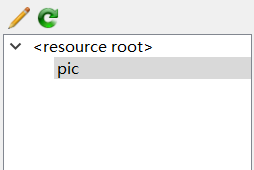
3.新建资源文件,我这里给文件添加了一张图

4.一顿操作猛如虎,大致效果就是这个样子

注:添加的图片源自网络,侵删侵删!!!!!!
5.然后在pycharm中就能看到刚刚创建的后缀是.ui和.qrc的文件,点击鼠标右键,分别用pyuic工具和pyrcc工具将这两个文件转换为.py文件


如果都能转换成功,那就没问题了
另一种更快的测试方法
参考一篇博文(最上边的某个链接),给出了一段测试代码,直接运行,运行成功就说明qpqt基本就没问题了
测试代码如下:
from PyQt5.QtWidgets import QApplication, QMainWindow, QPushButton, QPlainTextEdit
app = QApplication([])
window = QMainWindow()
window.resize(500, 400)
window.move(300, 310)
window.setWindowTitle('薪资统计')
textEdit = QPlainTextEdit(window)
textEdit.setPlaceholderText("请输入薪资表")
textEdit.move(10,25)
textEdit.resize(300,350)
button = QPushButton('统计', window)
button.move(380,80)
window.show()
app.exec_()
运行效果图,是一个窗口:

(五)一些问题总结
1.我在使用pip进行安装的过程中,出现了一些问题,那个warning提示我将路径添加到环境变量中,我看到有些博文中提到使用管理员权限安装也可以解决问题,但我没有尝试,这里个大家提供一个参考。
2.当我添加好外部工具并进行测试的时候,报错说DLL文件怎样怎样(忘了截图了),然后我就把报错信息直接复制粘贴搜索,有的解决方案说让把几个.dll文件复制粘贴到.exe文件所在的目录下,但是我尝试了之后没有解决。
3.因为我刚开始安装的时候踩了坑,当时我一味地按照教程死板的做,结果发现我和教程安装的版本号不同,所以有些操作有细微的差别,所以还是要及时变通哇!!因为我当时有的安装在c盘的python的安装目录下,有的在anaconda的安装目录下,我想把它们合在一起,然后我就脑子一热把python目录下的文件复制粘贴到anaconda目录下,但是毫无作用,还把文件搞得乱七八糟,暴风哭泣!
4.还有一个问题,有篇博文讲到(我在(一)使用pip安装 的过程)可能安装的文件不全,我测试的时候确实发现会报错说缺失文件,之后我发现我缺失的是QT5文件夹,如下,就是我的PyQt5文件夹下没有Qt5这个文件夹:
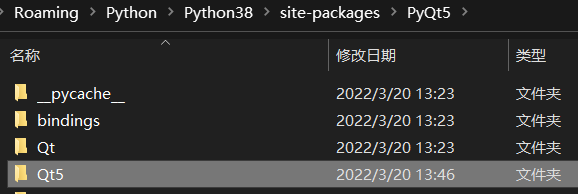
然后我就从我的anaconda的\Lib\site-packages\PyQt5底下把Qt5文件夹复制粘贴过去,然后问题就解决了(可能是个特殊情况,大家看情况使用)
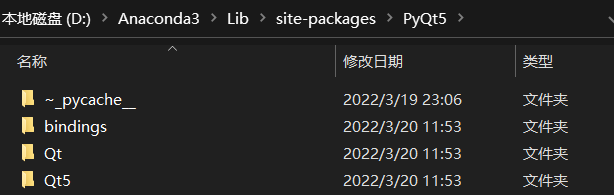
5.为了让大家更清晰的分辨我踩的坑,我把我的文件夹下的文件图贴出来以供参考
(1)anaconda目录下的(路径都在图上显示了)


虽然我的Anaconda3\Scripts目录下有pyrcc5.exe pyuic5.exe,但我严重怀疑是我之前复制粘贴过去没有删掉的,仅供参考
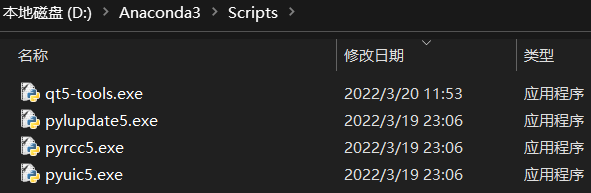
(3)python安装目录下的

其中这个Qt5是我后来复制粘贴过去的


总结
以上就是我的踩坑经历,我发现每次遇到安装、配置环境的时候,就一定会踩坑,但是踩坑是难免的,遇到问题就解决问题。把踩坑经历记录下来,也是让自己日后有一个能够回看的记录。这次踩坑经历让我知道了教程是用来参考的,不是生搬硬套的,一定要懂得变通。
断断续续花了快两天时间把这个安装配置好,期间一度很气恼,踩坑的感觉真的不好受,可能会在一个坑里徘徊就是走不出来,但是通过把这个坑填平也会对自己有一点提升,所以说掉坑里并不是一无是处的呀,踩过的坑以后也会被填充成走过的路。






















 705
705











 被折叠的 条评论
为什么被折叠?
被折叠的 条评论
为什么被折叠?








